一键u盘装系统下载
- 分类:win8 发布时间: 2016年11月19日 17:00:01
在一键重装系统之后,现在又出现了一键u盘装系统下载这么个玩意儿,人们的智慧果然是无穷的呀!既然有很多朋友在打听一键u盘装系统软件下载,那么小编就自然不能束手旁观,特地在网上找到了一键u盘装系统下载介绍,让大家对于一键u盘装系统下载有更加深入的了解。
一键U盘装系统v3.6正式版是目前官方推出的最新版本,完全免费,即下即用,能够帮助用户在五分钟内学会怎么用u盘装系统。软件经过网友上万次测试,兼容市面上99%的电脑型号,简单绿色,一键即可完成U盘启动盘制作。
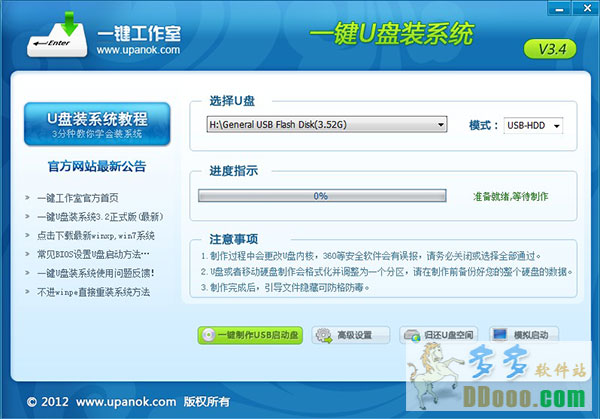
一键u盘装系统下载教程图1
使用方法:
1、下载解压软件;
2、再下载ghost系统到你的电脑中(百度搜索:ghost系统,有很多下载的)
3、安装一键U盘装系统软件,开始制作启动盘,画面如下图,插入u盘,点击“一键制作usb启动盘”按钮后便开始为你制作启动盘。
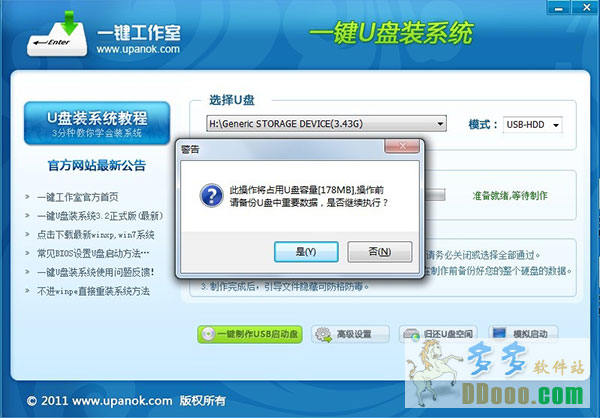
一键u盘装系统下载教程图2
4、片刻之后会提示制作成功。注意:由于U盘系统文件隐藏,你不能直接看到的。
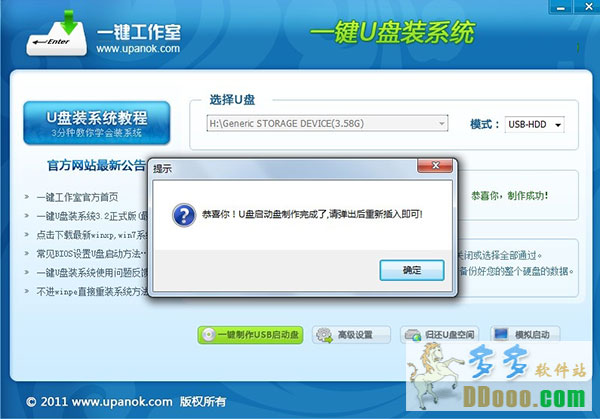
一键u盘装系统下载教程图3
5、然后,你可以关机重启,将USB为第一启动盘。
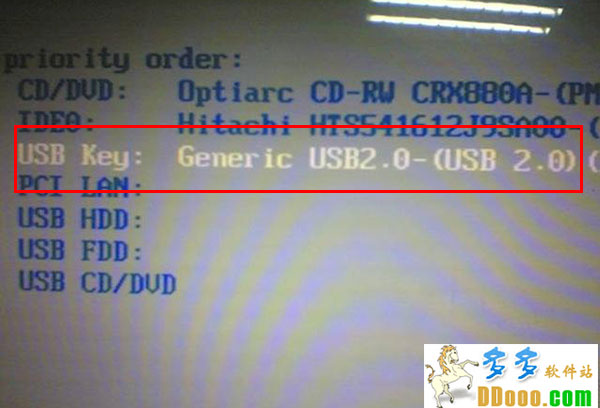
一键u盘装系统下载教程图4
6、U盘启动后,可以选择“一键ghost自动还原系统”。

一键u盘装系统下载教程图5
7、软件将自动找到gho系统文件,系统开始恢复,100%后,重启电脑,拨了U盘即可。
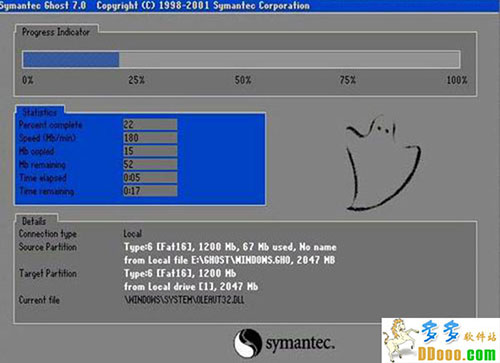
一键u盘装系统下载教程图6
功能特点:
1、支持多品牌U盘、SD卡、移动硬盘制成启动维护U盘。
2、一盘两用、携带方便。启动文件防毒、防删、防格,U盘剩余部分可以当普通U盘一样使用。
3、一键制作,免格式化升级。
4、支持老机器启动前进行USB加速。
5、支持原版WindowsXP、Windows7,windows8系统的安装。
6、支持启动自定义ISO或IMG文件。
7、支持启动背景、PE背景的个性化设置。
8、内置PE集成全面的SRS驱动,支持更多电脑硬盘开启AHCI模式,采用独特的加载技术双显卡笔记本避免蓝屏。
9、内置全面的DOS工具和PE工具,满足装机和日常电脑维护的需要。
10、PE内置自动安装功能,装机更方便;集成常用软件包,一键安装,减少装机时间。
上面不单有一键u盘装系统下载软件的介绍,还有使用方法和功能特点,相信大家看完之后一定对一键u盘装系统下载了解得更加深刻了吧?如果有想要通过一键u盘装系统下载来重装系统的朋友,就一定不能错过小编这篇介绍哦,正所谓知己知彼百战百胜,想要战胜重装系统这个大敌,看完这篇教程后就做得到!
猜您喜欢
- 解答bios恢复出厂设置教程2019/04/01
- 如何激活office2010,详细教您激活offi..2017/12/27
- Win8.1系统回收站如何设定大小?电脑教..2017/11/06
- ipad怎么截图,详细教您苹果ipad怎么截..2018/05/18
- 电脑突然蓝屏怎么办2020/01/09
- 小编教你bios如何设置2017/08/31
相关推荐
- 老司机教你如何使用鲁大师检测电脑硬.. 2019-01-10
- 笔记本进水后应及时处理减少损失.. 2013-07-14
- 电脑显示器不亮,详细教您电脑显示器不.. 2018-07-10
- 详细教您电脑蓝屏代码0x000000ed怎么.. 2018-12-19
- 笔记本电脑电池保养,详细教您怎样保养.. 2018-08-21
- 怎么使用u盘最长久 2016-11-10




 粤公网安备 44130202001059号
粤公网安备 44130202001059号